 学习通使用手册教师版.docx
学习通使用手册教师版.docx
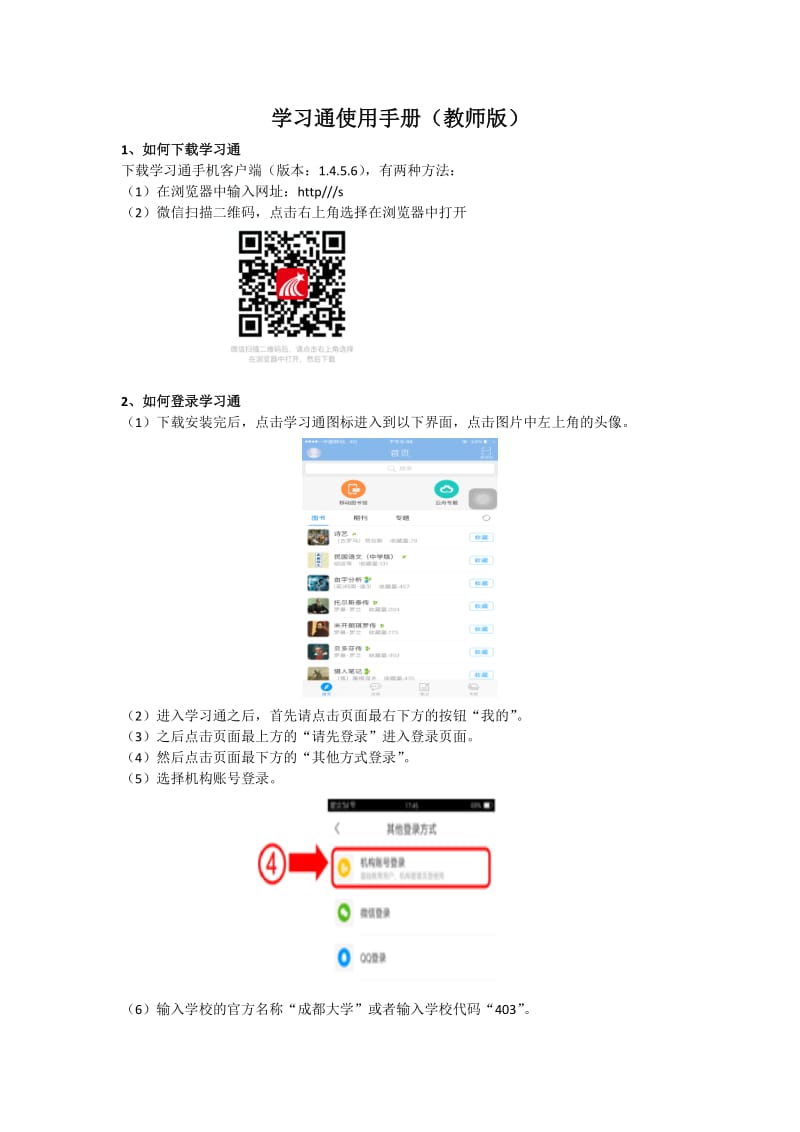


《学习通使用手册教师版.docx》由会员分享,可在线阅读,更多相关《学习通使用手册教师版.docx(44页珍藏版)》请在装配图网上搜索。
1、学习通使用手册(教师版)1、 如何下载学习通下载学习通手机客户端(版本:1.4.5.6),有两种方法:(1) 在浏览器中输入网址:http/s(2) 微信扫描二维码,点击右上角选择在浏览器中打开 2、 如何登录学习通(1)下载安装完后,点击学习通图标进入到以下界面,点击图片中左上角的头像。(2)进入学习通之后,首先请点击页面最右下方的按钮“我的”。(3)之后点击页面最上方的“请先登录”进入登录页面。(4)然后点击页面最下方的“其他方式登录”。(5)选择机构账号登录。(6)输入学校的官方名称“成都大学”或者输入学校代码“403”。 (7)之后输入您的工号(学校教务系统代码)和密码,所有人的初始密
2、码都是123456。3、 如何修改密码1、 在学习通首页界面下,点击左上角的头像。 2、 在下面界面中点击设置新密码 3、 输入新密码,并确认,密码就修改成功了。 4、 如何开展课程教学1、 登录界面后如下图所示,点击右下角的书房 2、 点击进入我的课程 3、 在下图所示界面就可以看到老师所教的所有课程了 4、 点击课程,例如:点击如何高效学习这门课程,就进入这门课程的课程空间。 5、 如何添加学生1、 在课程界面,如图所示,点击右上角2、点击学生管理 3、 就会变成如下界面,在此界面有三种方法添加学生。 (1)设置邀请码添加学生A.点击班级邀请码最后面的白色按钮 B.可以让学生输入邀请码进入
3、课程 C.点击设置选择邀请码的截止时间,在此时间之后学生就不能通过邀请码进入课程了。也可以点击班级邀请码最后的白色按钮,关闭邀请码不让学生通过邀请码进入课程。 (2)从通讯录、小组、好友中添加学生 A.点击添加学生后面的“+” B.可以从我的小组、单位通讯录、自建通讯录、我的好友中添加学生。例如:点击我的小组。 C.选择想要添加进去的小组,点击右上角的“确定”即可成功添加学生。单位通讯录、自建通讯录、我的好友都是如此添加学生。 (3)输入邮箱/手机号/学号添加学生A. 在下图所示界面输入学生的邮箱/手机号/学号,点击确定。 B.就可以查看到学生的姓名、单位、学号等信息,确定是要添加的学生,点击
4、“确认”即可成功添加学生。 六、如何签到1、在课程界面上,是第x课堂,就点击教案下方的第x课堂。 2、 点击第x课堂,出现如下界面,点击右上角“+” 3、 点击签到 4、 出现如下界面后,点击签到 5、 可以选择直接点击开始签到。也可以点击签到码或者二维码 6、点击签到码或二维码会分别显示如下两个界面。(这三种方式都可以进行签到,签到码,和二维码是随机产生的)选好签到方式后点击开始签到。 7、 选择把签到发放到哪个班级,选择完成后点击确定。 8、 签到就发放成功了。 7、 如何创建作业1、 在课程界面点击作业 2、 在作业库下,点击右上角“+” 3、 输入作业名称,点击下一步。 4、 点击右上
5、角题库选题 5、从题库中选择需要的题,点击下方已选题目 6、 也可以自建创建题,点击单选题后面的“v” 7、选择想要创建的题型 8、 在相应的位置输入题目、答案、点击继续创建就可以继续添加题,点击预览就可以看到此次作业包括的所有题 9、 检查所有的题正确后,点击下方的保存作业,此次作业就保存成功了。 8、 如何发放作业1、 在课程页面点击作业 2、 在作业库下选择想要发放的作业,点击作业后的发放 3、 出现此界面,可以选择作业发放的对象,作业的有效期,也就是作业提交的截止时间,在此时间后学生不能提交作业。 9、 如何批阅作业1、 在课程界面点击作业 2、 在已发放界面下,选择想要批改的作业 3
6、、 点击选择,就可以看到班级中共有多少人提交了作业,点击班级,就能看到学生的作业完成情况 4、 对于选择题、判断题等客观题来说,老师不用自己批阅,学生提交完毕就能在已交的界面下看到学生成绩 5、 对于简答题、论述题就需要老师进行批阅,在已交界面下,老师点击后面有待批字样的学生,进入批阅界面 6、 在此界面老师可以看到提题干,学生的答案,在打分后面的框中输入学生的得分。如果还有题需要批阅,可以点击界面下方的下一题,全部批阅完成,点击界面右下角的提交。 10、 如何发布讨论1、 在课程界面,点击讨论 2、 然后点击右上角的符合 3、 在下面的界面中输入自己想要讨论的内容,点击右上角的完成即可发布讨
7、论。 11、 如何发布通知1、 在课程界面,点击通知 2、 选择通知哪个班级,可以点击收件人后面的“+”添加班级;也可以点击班级名称上的“x”不让此班级收到通知。输入通知的标题、内容,点击右上角的发布,即可发布成功。 12、 如何发放考试1、 在课程界面点击右上角的符合 2、 点击考试 3、 点击“+发放试卷” 4、 选择想要发放的试卷,点击该试卷最后的发放 5、 进行发放设置,可以设置考试限时,考试的开始和截止时间,在截止时间后学生就不能参加考试。点击高级设置旁边的符号 6、 在高级设置下老师可以对是否允许学生查看答案、查看分数等进行设置,设置完成点击确认发送, 考试就发布成功了。 13、
8、如何批阅试卷1、 在课程界面,点击右上角的符合 2、 点击考试 3、 选择要批阅的试卷,例如:点击徽州文化考试(2) 4、 点击批阅 5、 在此界面会显示所有参加考试并提交的学生试卷,点击批阅 6、 对于选择题,判断题等客观题,系统会自动批阅;老师只需批阅主观题,如下图所示,会显示题干,学生答案、正确答案。老师可根据正确答案在“打分”后面的框中输入学生此题获得的分数,点击右下角的下一页进入下一题的批阅。 7、 所有的题全部批阅完成,点击提交。 8、 点击确定,此名学生的试卷批阅完成。(提交批阅后不可修改) 9、 可以看到此名学生的试卷已批 14、 如何查看学生学习情况?1、 在课程界面,点击右
9、上角的符合 2、 点击统计分析 3、 可以看同学的综合成绩,点击成绩后面的“”。 4、 可以看到该同学的成绩详情 5、 点击进度,可以看到课程每一节的总体完成进度。 6、 点击访问可以看到访问量 15、 如何查看、订阅图书/期刊/报纸1、 在学习通首页,点击移动图书馆 2、 点击图书 3、 选择想看的类别 4、 选择想看的书籍,点击收藏 5、 可以把书收藏到自己的文件夹中 6、 直接点击书籍,就可以看书了。 16、 如何查看、订阅专题1、 在学习通首页界面下,点击云舟专题 2、 点击想看的分类,或者在搜索框中搜索想看的专题 3、 点击专题后的收藏 4、 把专题收藏到自己的文件夹下,也可以点击界面右上角新建文件夹 5、 点击专题可以直接订阅 17、 如何退出系统1、 在首页界面下点击左上角的头像 2、 出现如下界面,点击左上角头像 3、 点击退出登录 4、 点击确定,即可退出账号 、
- 温馨提示:
1: 本站所有资源如无特殊说明,都需要本地电脑安装OFFICE2007和PDF阅读器。图纸软件为CAD,CAXA,PROE,UG,SolidWorks等.压缩文件请下载最新的WinRAR软件解压。
2: 本站的文档不包含任何第三方提供的附件图纸等,如果需要附件,请联系上传者。文件的所有权益归上传用户所有。
3.本站RAR压缩包中若带图纸,网页内容里面会有图纸预览,若没有图纸预览就没有图纸。
4. 未经权益所有人同意不得将文件中的内容挪作商业或盈利用途。
5. 装配图网仅提供信息存储空间,仅对用户上传内容的表现方式做保护处理,对用户上传分享的文档内容本身不做任何修改或编辑,并不能对任何下载内容负责。
6. 下载文件中如有侵权或不适当内容,请与我们联系,我们立即纠正。
7. 本站不保证下载资源的准确性、安全性和完整性, 同时也不承担用户因使用这些下载资源对自己和他人造成任何形式的伤害或损失。
